何谓全图型PPT?
由高清大图和精炼文字组成,带有很强的视觉冲击力;
全图型PPT,单独应用场景不多,一般适用于带有演讲性质场合,比如个人心得分享、产品宣讲等;比较常见的是,与其它风格一起,充当部分页面,比如封面、过渡页及观点精简的页面等
Jobor PPT 《职场PPT达人速成》
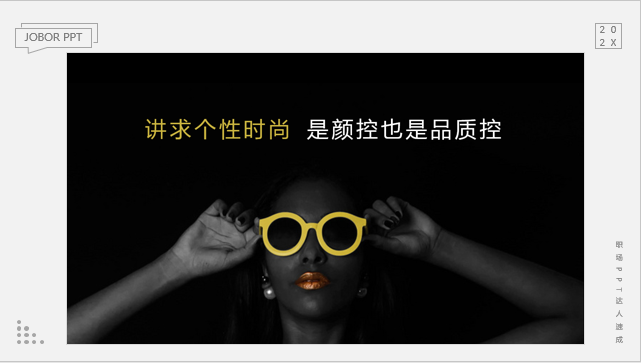
1、分析风格特点
- 高清大图+精简文字
- 视觉冲击力以及氛围感染力比较强,一般用于演讲或者部分突出观点的页面
- 对操作技巧要求较少,更多在于美感,也是快捷提高PPT颜值的手段之一
- 因内容少,对演讲者的要求高
关键点:图片与文字的搭配
Tips:图片相得益彰,文字精简突出
2、找图获得制作全图型PPT风格的灵感
这种风格非常典型的应用,就是科技类产品的官网,比如苹果、华为、小米等产品介绍页面;再就是一些网站的焦点图,比如电商网站、设计网站等;另外,还有一些讲究简约商务感觉的品牌,比如喜来登酒店官网。
这里,我们看看:苹果官网-苹果手机页面。
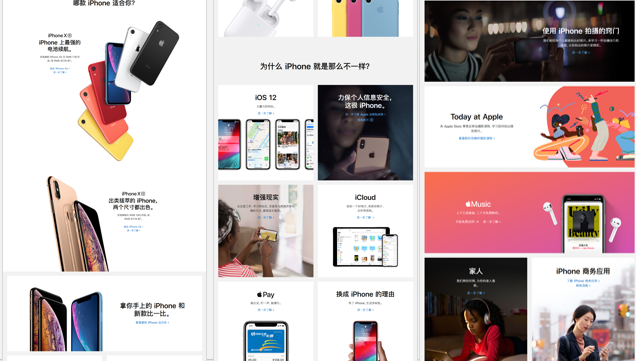
如这个案例,虽然尺寸和PPT不一样,有些还是并列放在一排,但我们可以单拆开每一张图片来看,都可以当作是一张非常精美和经典的全图型设计。
3、拆图获得制作全图型PPT风格的灵感
【画面感】很强的视觉冲击和氛围感染,PPT颜值高
【颜色】参考杂志风格,文字多为白色、黑色及灰色系,少量强调色
【背景】高清大图+色块(渐变或者纯色)
【形状】渐变、半透明色块
【文字】经典无衬线字体,使用“微软雅黑”就可以。
【图片】高清大图且具有美感、并与内容相关性高,如果能制造情感气氛更佳
【版式】较为简单,基本就三种,如下:
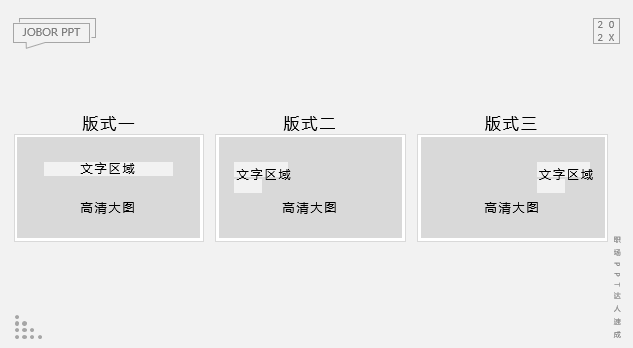
4、制作实践
在全图型PPT制作中,我们按照最关键的两个因素来拆讲:图片和文字。
A、图片的处理
图片的基本要求:分辨率至少在1024*768以上;投影屏幕越大越清晰,分辨率要求也越大。
如何找图:手中有合适的设计图或者拍摄照片最好,如无,可以百度搜索-选择特大尺寸,如果还要考虑版权问题,可以到无版权的专业图片网站上寻找(网址见图片章节或素材章节)。
选图原则:高清(无水印&分辨率高)、有美感(非卡通剪贴画等)、高相关(与所讲内容是有关联的)、故事性(非必须,但如果所选择图片能引发情感共鸣、联想,会更具感染力)。
B、文字的处理
原则:少、精(less is more),用尽可能精炼的话体现观点。
常见文字位置:居中、左对齐、左边+居中对齐、右边+居中对齐
C、常见应用情景
情景一:大图完全填充背景,且图片上方有“留白”区域(用于填写文字),文字居中对齐
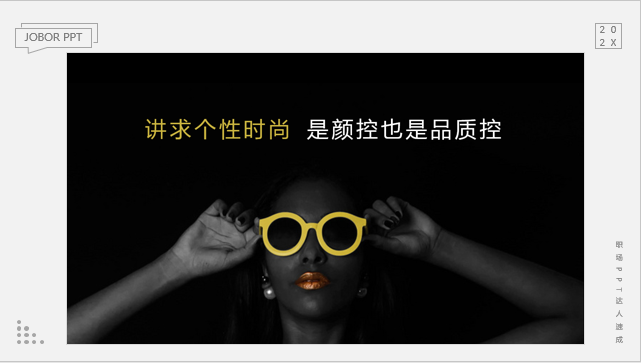
情景二:大图完全填充背景,图片左边有“留白”区域;文字摆放在左边并左对齐
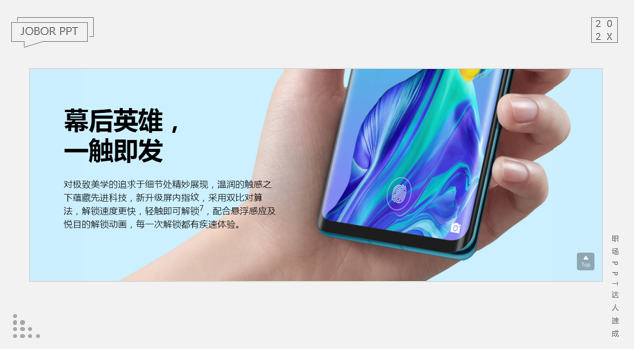
情景三:大图完全填充背景,图片右边有“留白”区域;文字摆放在右边并左对齐

情景四:大图完全填充背景,但图片无“留白”区域;加半透明色块(可是局部,也可全部覆盖图片),文字摆放在左边并左对齐
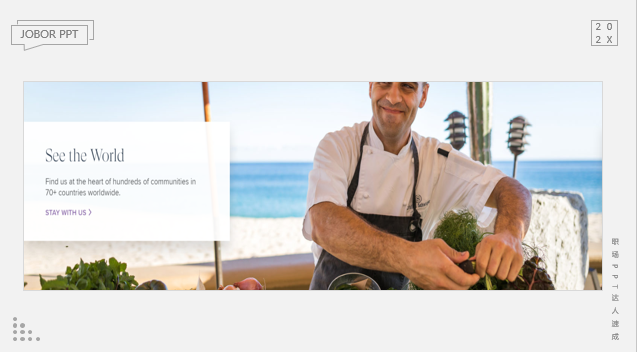
情景五:大图完全填充背景,但图片无“留白”区域;用色块“渐变填充+半透明设置”制造“留白”;文字摆放在左边并左对齐
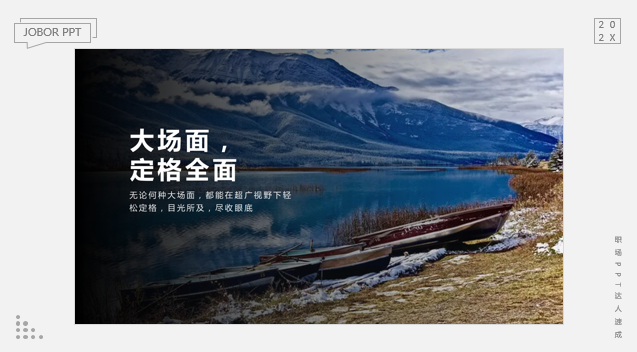
情景六:大图不能完全填充背景,用色块“渐变填充+半透明设置”制造“留白”区域;文字摆放在右边并居中对齐
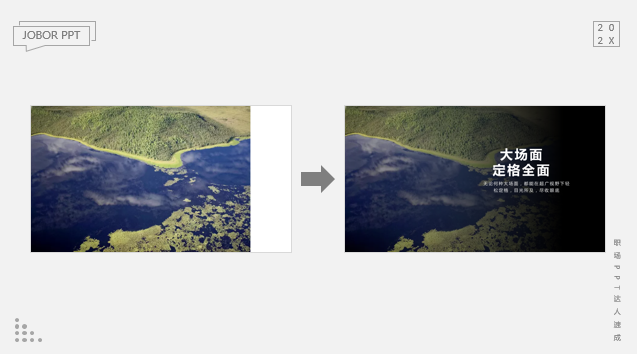
情景七:图片不能完全填充背景,将背景填充为图片颜色,使之融合
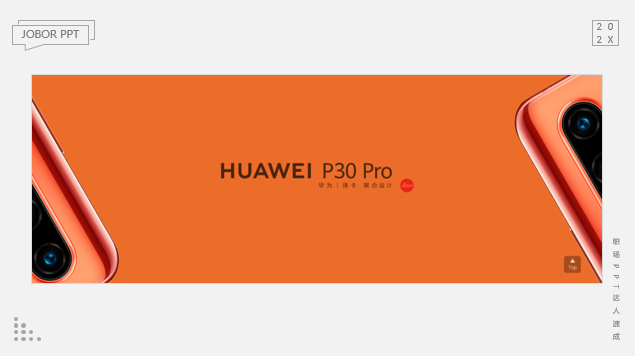
以上为全图型PPT风格的主要特点及制作的详细拆解,感兴趣的小伙伴可以学起来、动起来,欢迎交流。另,全图型PPT往往比较适合内容较少、演讲为主的场景,这点需要注意。我们还有配套PPT视频版本,可以进一步学习。
文:Jobor PPT








评论0